Cum să eliminați filigranul Arnold în Maya: Top 3 instrumente
Pentru VFX și animație, Arnold folosește algoritmi obiectivi de urmărire a rutei Monte Carlo, bazați fizic, pentru a produce scene 3-D generate de computer. În industrie, este unul dintre cele mai utilizate motoare de randare. Pe de altă parte, randările au filigrane dacă Arnold nu are o licență de redare Arnold sau nu poate ajunge la ea. Aceste licențe nu vin cu Maya, așa că va trebui să le cumpărați separat. Și de aceea acest articol este excelent. Vă vom arăta cum să eliminați filigranele Arnold în Maya.
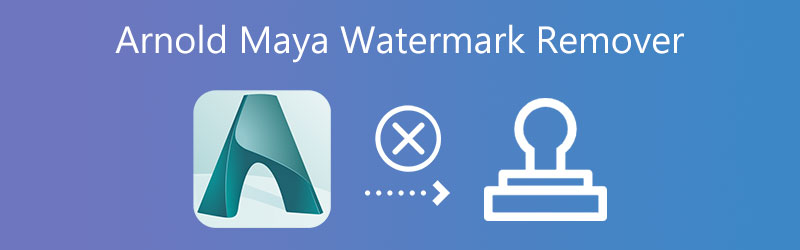

Partea 1. Cele mai bune modalități de a elimina filigranul Arnold Maya
1. Eliminator gratuit de filigrane online
Eliminator de filigran gratuit online este un instrument online gratuit care elimină filigranele din fotografii și videoclipuri fără a descărca și instala software. Pentru a utiliza acest dispozitiv de îndepărtare a filigranelor, aveți nevoie doar de un computer cu conexiune la internet. În plus, poate elimina filigranele din fișierele JPG, PNG, BMP și din filigranele Arnold.
În plus, atunci când utilizați acest program pentru a elimina un filigran dintr-o imagine, acesta îl va salva în același format. Folosind acest dispozitiv de îndepărtare a filigranului online, aveți posibilitatea de a utiliza un lazo poligonal sau o perie pentru a șterge filigranul. În plus, puteți reveni și remedia orice greșeli pe care le-ați făcut în timp ce ștergeți filigranul.
Pasul 1: Watermark Remover Online poate fi găsit prin căutarea pe web. Apoi, pe pagina cu rezultatele căutării, alegeți primul link care se afișează. Pe ecranul principal al aplicației, faceți clic pe Incarca imaginea butonul pentru a trimite imaginile dvs. Pentru a deschide o imagine, alegeți-o din directoarele computerului dvs., apoi faceți clic Deschis.
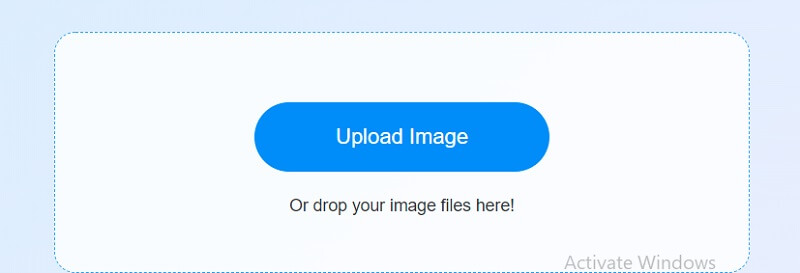
Pasul 2: Alegeți instrumentul de eliminare dorit din lista de alternative. Sunt disponibile opțiuni poligonale, lazo și perie. Faceți o selecție poligonală și faceți clic Elimina odată ce ați desenat zona pe care doriți să o eliminați.
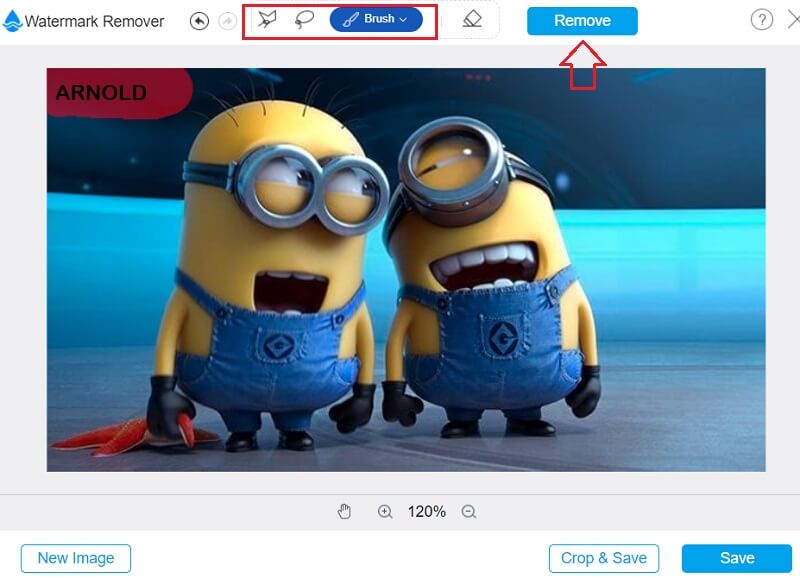
Pasul 3: Când apăsați pe salva butonul, acesta va salva documentul în spațiul de stocare al dispozitivului.
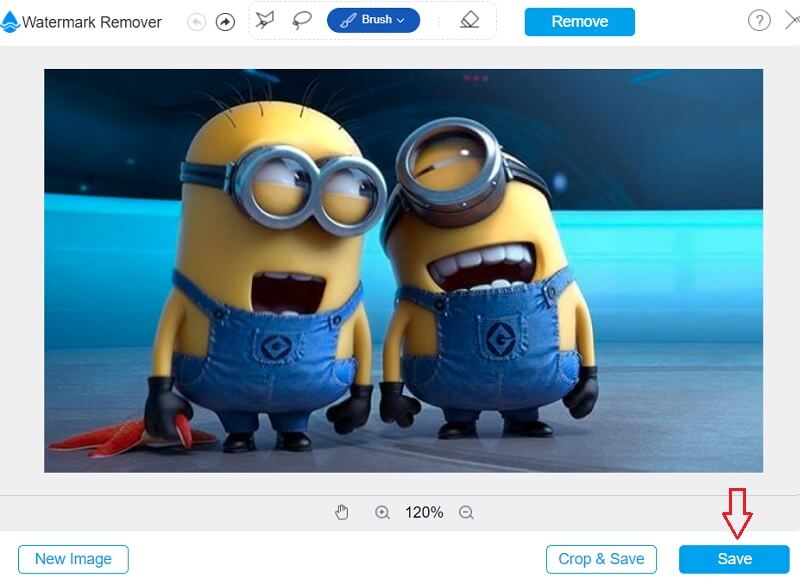
2. Watermark Remover.io
Watermark Remover.io vă poate ajuta să vă atingeți obiectivul de a crea o redare Maya Arnold care este lipsită de orice filigran și poate face acest lucru cu ajutorul dumneavoastră. Deoarece are o interfață de utilizator care nu este prea complicată, acest program este popular în rândul utilizatorilor fără experiență, deoarece îl puteți utiliza relativ rapid. În plus, Watermark Remover.io este un instrument bazat pe web care funcționează independent de browserul web pe care utilizatorul îl folosește pe computerul său. În plus, este potrivit pentru utilizarea cu orice aparat.
În plus, acest dispozitiv de îndepărtare a filigranului vă permite să ștergeți orice componente nedorite din fotografiile dvs., inclusiv text, imagini și mărci comerciale, printre altele. Având în vedere că acest program online este un software bazat pe web, procesul de încărcare a datelor în el se poate deplasa într-un ritm de melc pentru dvs. atunci când îl utilizați. Este singura problemă pe care o puteți ridica cu privire la software.
Pasul 1: Vă puteți importa fotografia de pe Weibo conectându-vă și făcând acest lucru. Puteți face acest lucru apăsând pe Incarca imaginea butonul din partea ecranului.
Pasul 2: Acesta va afișa rezultatul imaginii atât înainte, cât și după procesarea de către tehnologia AI.
Pasul 3: După ce v-ați asigurat că răspunsul a fost eliminat corect, alegeți opțiunea pentru Descărcați imaginea din meniul care apare mai jos.
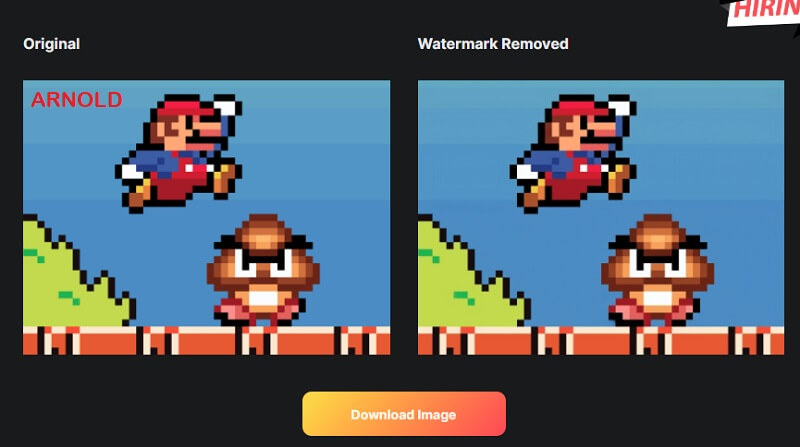
3. HitPaw Watermark Remover
HitPaw este un alt dispozitiv de îndepărtare a filigranului care simplifică eliminarea filigranului Arnold din fotografia cu care lucrați. Vă oferă posibilitatea de a elimina orice filigran de pe fotografia dvs. într-o manieră profesională, folosind un software de editare. În plus, are o interfață de utilizator simplă și necomplicată, ceea ce înseamnă că această aplicație web nu vă va prezenta dificultăți. Acest utilitar va elimina cu succes filigranul Arnold din orice videoclip pe care îl dețineți de la Arnold.
În mod remarcabil, există o versiune pe care o puteți accesa online și offline. Pe de altă parte, interfața software a versiunii sale offline este dificil de utilizat, ceea ce face ca utilizatorii neexperimentați să lucreze cu o provocare. În ciuda acestui fapt, mulți utilizatori continuă să folosească acest program pentru a elimina filigranele.
Pasul 1: Achiziționați HitPaw Watermark Remover și instalați-l. După aceea, lansați HitPaw Watermark Remover și alegeți Eliminați filigranul imaginii opțiunea din meniu. Apasă pe Alege fișierul butonul după ce ați făcut selecția, apoi selectați clipul al cărui filigran doriți să îl ștergeți.
Pasul 2: În această etapă, va trebui să adăugați un filigran la videoclipul creat. După aceea, mutați cursorul peste porțiunea clipului cu un filigran. Este posibil să prelungiți sau să scurtați filigranele ajustând poziția barei cronologice la poziția corespunzătoare.
Pasul 3: Continuați prin eliminarea și exportul din opțiuni pentru a finaliza procesul. Se vor salva modificările. Ca o consecință a acestui fapt, va transmite filigranele pe lângă ambele videoclipuri. Apoi, după ce ați făcut selecția, accesați Deschideți folderul opțiunea de meniu pentru a vedea dacă puteți găsi un videoclip care nu are filigran.
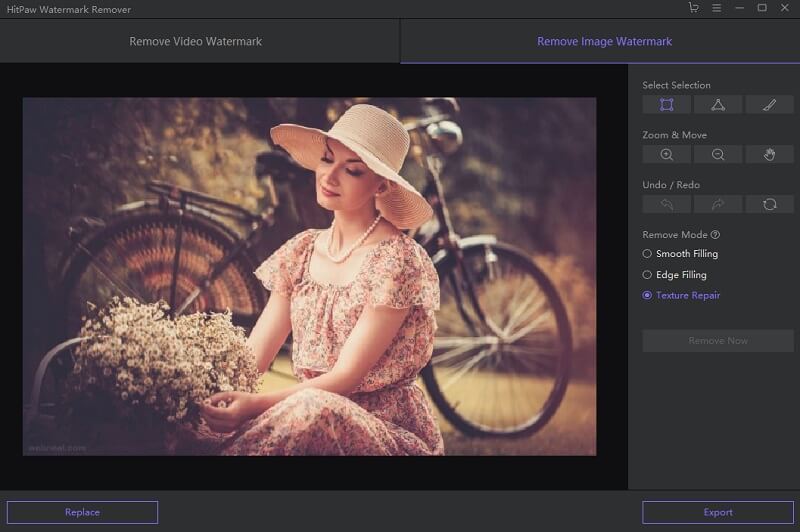
Partea 2. Cum să eliminați filigranul Arnold (Instrument pentru secvență de randare)
Când utilizați Maya, filigranele Arnold se afișează numai pe rezultatul produs fără licență. Din acest motiv, trebuie să parcurgeți procedura de randare pentru a elimina filigranul. Este necesară ajustarea parametrilor de randare după crearea unei animații. Presetări și alte opțiuni sunt conținute în formatul imaginii și setările de cadru sau animație. După ce ați făcut ajustările necesare la parametrii de randare, faceți clic pe Redare și alegeți Randare în lot. După aceasta, filigranul va apărea pe toate fotografiile.
Trebuie să redați animația pentru a elimina filigranul Arnold. Asigurați-vă că camera pe care doriți să o randați este selectată Setări de randare. Atunci alege Secvență de randare. Când deschideți fotografiile, nu veți observa niciun filigran. Acum puteți folosi aceste fotografii pentru a crea o animație.
Partea 3. Diagrama comparativă
- Calitati
- Ușor de folosit
- Rulați pe Mac și Windows
- Oferă o calitate bună a imaginii
| Arnold | Eliminator de filigran gratuit online | HitPaw | Watermark Remover.io |
Partea 4. Întrebări frecvente despre eliminarea filigranului Arnold
Este Arnold Renderer open source?
Un abonament de un an la Arnold poate fi achiziționat pentru $380, în timp ce puteți achiziționa un abonament lunar pentru $50. Puteți obține un abonament la Arnold pentru trei ani pentru $1,085.
Arnold acceptă randarea în lot?
Da. Redarea unui cadru de secvență în Maya poate fi realizată cu ajutorul sistemului de randare batch. Puteți face acest lucru deschizând Maya și selectând Render, urmat de Batch Render din linia de comandă.
Cât durează redarea în Arnold?
Procesul de randare în Arnold poate dura adesea până la 12 ore sau mai mult.
Concluzii
The Arnold Maya pentru îndepărtarea filigranelor descrise mai sus oferă o garanție de satisfacție că vor ajuta clienții să elimine filigranele din proiectele lor. Într-o astfel de situație, nu vei cheltui mult timp sau efort pentru a face curățenie! Dar dacă doriți să vă asigurați că rezultatul este satisfăcător, puteți utiliza gratuit Watermark Remover Online.


